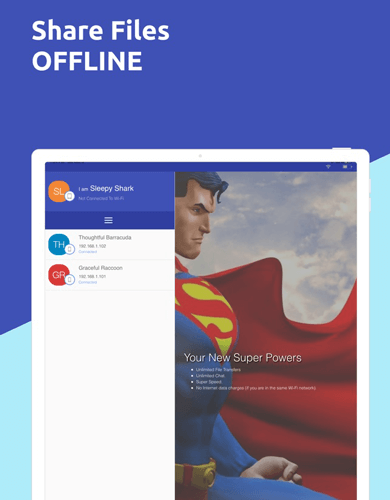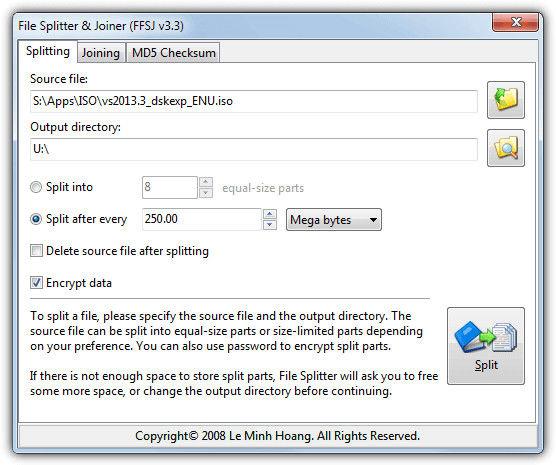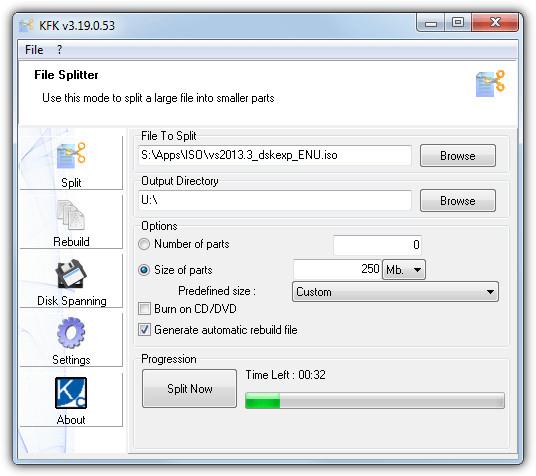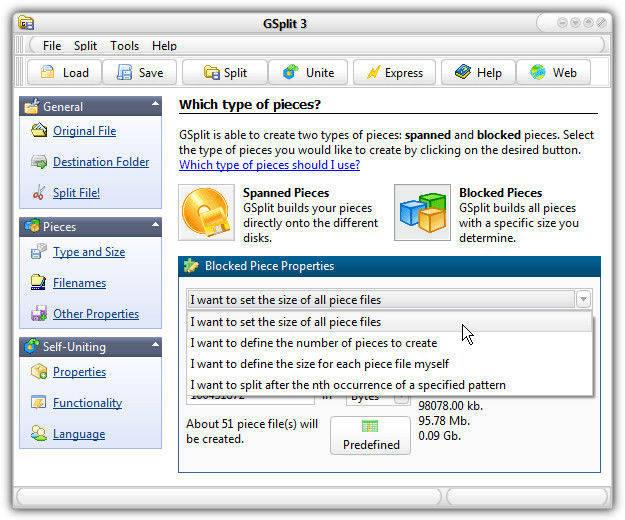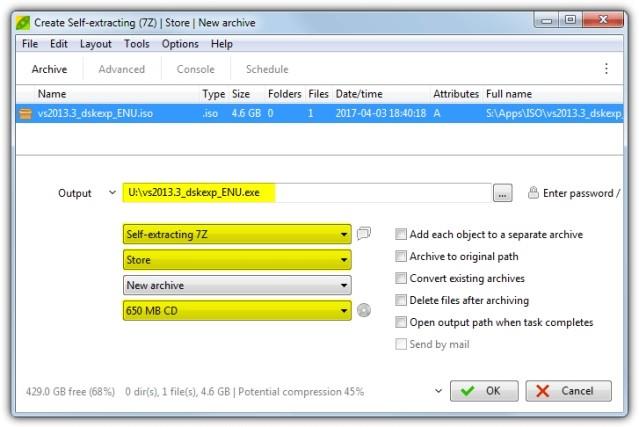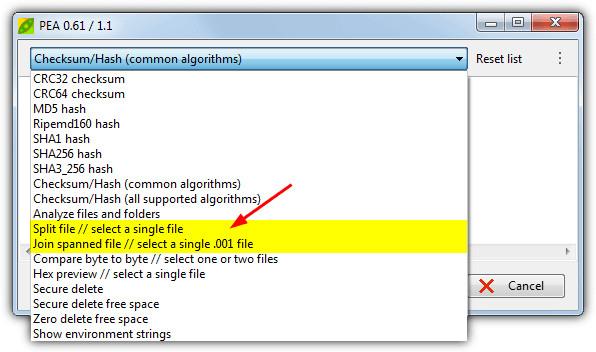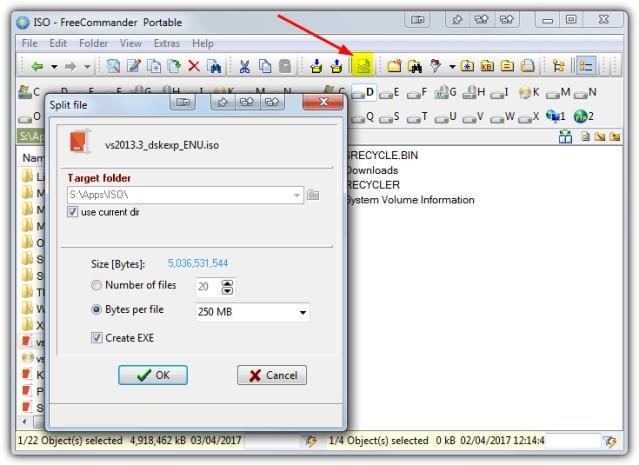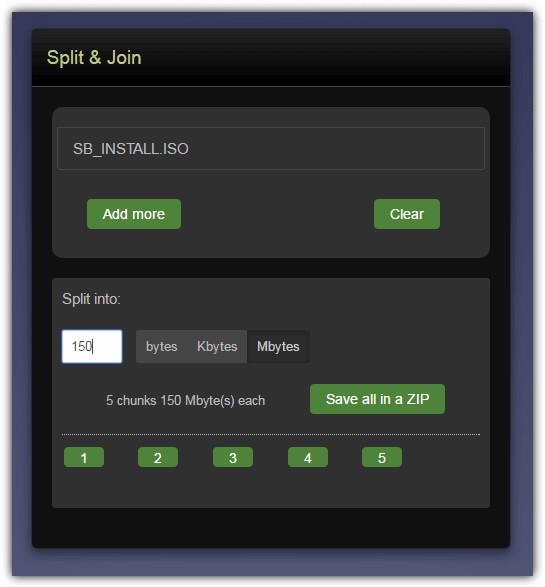Das Teilen und Zusammenfügen großer Dateien ist jetzt einfacher als je zuvor, wenn Sie die folgende Software verwenden:
Mit der Zeit wird die Größe der Software und Dateien auf Ihrem Computer größer. Bei einem Bild mit einem höheren und größeren Pixel hat die aktuelle Videodatei eine Auflösung von 4 KB, was bedeutet, dass sie größer als zuvor ist. Moderne Spiele haben die gleichen hohen Spezifikationen. Einige wiegen sogar bis zu 50 GB, wie z. B. Steam- Spiele . Die Anwendungen wachsen, die Microsoft Office- Installation wird auch größer.
Als die Dateigröße zunahm, wurde es zu einem Problem, das das Kopieren oder Verschieben von Dateien in den Speicher verhinderte. Der Onlinedienst begrenzte die Größe, z. B. das Anhängen und Senden angehängter Videodateien per E-Mail oder Kopieren. Speichern Sie die ISO-Datei auf einem Diskettenlaufwerk, USB ... Wenn Sie dies tun möchten, müssen Sie die Datei teilen und dann verbinden. Windows selbst kann Dateien verbinden, aber nicht teilen. Daher benötigen Sie die Hilfe einer dritten Anwendung.
Hier sind 7 einfache Möglichkeiten zum Teilen und Verbinden von Dateien unter Windows:
1. Schnellster File Splitter und Joiner (FFSJ)
FFSJ behauptet zuversichtlich, die schnellste Software zum Teilen und Verbinden von Dateien zu sein, und hat die Benutzer nicht enttäuscht. FFSJ hat sowohl Lite- als auch Standard-Versionen. Lite ist eine eigenständige Installation. Standard enthält die Menüoption zum Teilen und Verbinden durch Klicken mit der rechten Maustaste. FFSJ verfügt außerdem über eine Befehlszeilenschnittstelle, die das Teilen und Verknüpfen von Dateien über Batch Script oder Eingabeaufforderung unterstützt.
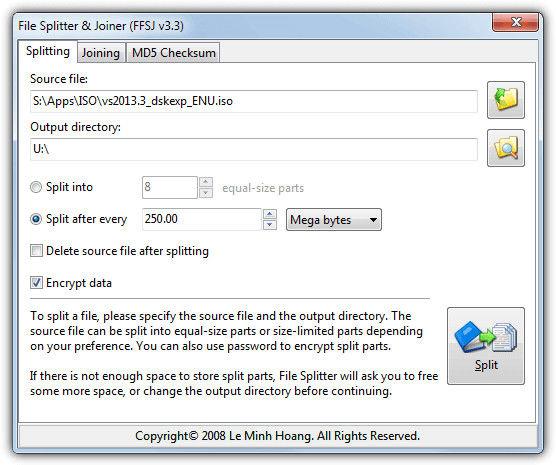
Die Software erleichtert nicht nur das Teilen der Datei, Sie müssen sie nur im Fenster ablegen oder manuell suchen, bei Bedarf den Exportordner auswählen und auf die Methode zum Teilen entsprechend der Anzahl der Teile oder der Größe klicken. Sehr nützliche Datenverschlüsselungsoptionen. Es autorisiert nur diejenigen, die das Passwort kennen, die Datei wieder aufnehmen zu können. Mit dieser Funktion können Sie Ihre Daten sicher aufbewahren. Auf der Registerkarte MD5-Prüfsumme können Sie die Prüfsummendatei vor dem Teilen abrufen und anschließend die verkettete Datei erneut überprüfen, um festzustellen, ob ihre Prüfsumme geeignet ist.
FFSJ: Schnellster File Splitter und Joiner
2. KFK
KFK wurde vom "Vater" der berühmten KC Software Utilities entwickelt. Neben dem Teilen und Verknüpfen von Dateien bietet KFK auch die Möglichkeit, Dateien auf die Festplatte zu brennen (über die gemeinsam genutzte Software VSO CopytoDVD) und unterstützt auch das Span Spaning, indem die Datei auf mehrere Diskettenlaufwerke aufgeteilt wird.
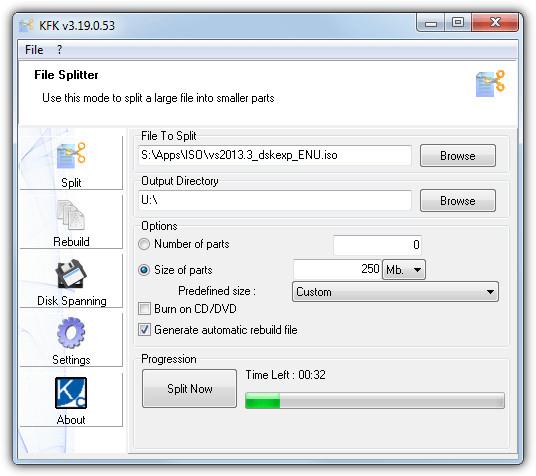
Sie müssen die Datei nur im KFK- Fenster ablegen oder manuell im Ordner auswählen. Um die Datei zu zerkleinern, wählen Sie die Anzahl der Teile oder die spezifische Größe jedes Teils. Das Feld " Automatische Neuerstellungsdatei generieren " erstellt ein Stapelskript mit den Dateien, die ohne Verwendung von KFK zusammengefügt werden können. Laden Sie die reguläre Version nicht von der KC-Website herunter, da sie Anzeigen enthält, sondern laden Sie stattdessen die Lite- oder Portable-Version herunter.
3. GSplit 3
GSplit ist das Programm mit den fortschrittlichsten Optionen. Es können nicht nur Dateien auf Mobilgeräten (Diskette, USB, Flash-Disk ...) automatisch geschnitten werden. GSplit kann auch benutzerdefinierte Tag-Dateien und benutzerdefinierte Zusammenführungsprogramme erstellen. Es gibt sogar eine Stapeloption, mit der Sie mehrere Dateien gleichzeitig teilen können (wählen Sie die Schaltfläche Mehrere Dateien ).
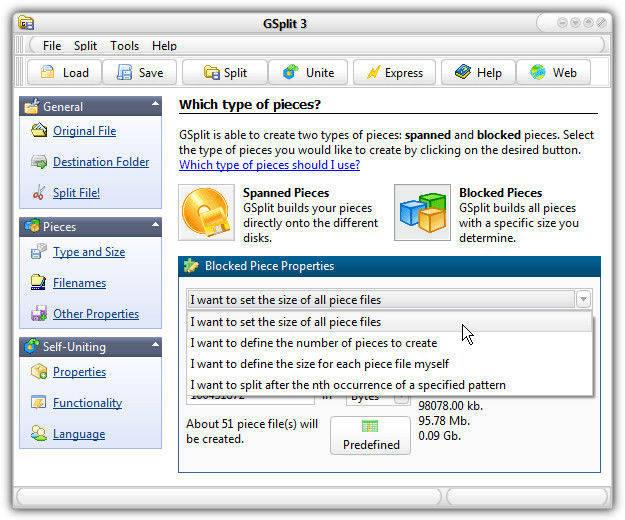
GSplit bietet vier Möglichkeiten zum Ausschneiden einer Standarddatei: Nach Anzahl der Dateien, jeder Dateigröße, geben Sie jede Dateigröße ein und teilen Sie sogar jede Textdatei nacheinander auf. Die Selbstkonsolidierungsfunktion (SFU) fügt den Dateien einen Befehl hinzu, damit sie ohne GSplit zusammengefügt werden können. Anpassbare SFU-Dateien mit Ihren eigenen Nachrichten, Bildern, ausgewählten Zielordnern, führen Sie das Programm nach dem Teilen aus und starten oder schließen Sie es automatisch. Wählen Sie die Express- Schaltfläche, wenn Sie die Datei schneller teilen möchten. GSplit 3 verfügt sowohl über Installations- als auch über tragbare Versionen.
GSplit
4. Teilen Sie Dateien mit einer Komprimierungssoftware (PeaZip).
Eine der bekanntesten Methoden zum Aufteilen einer Datei in mehrere Teile ist die Verwendung eines Dateikomprimierungswerkzeugs. Die meisten Komprimierungsprogramme können eine mehrteilige Zip- oder 7z-Datei erstellen. Diese Art von Download-Datei tritt häufig beim Herunterladen von Spielen, Videos oder anderen großen Dateien aus dem Internet auf, insbesondere wenn sie von einer Gruppe von Personen erstellt werden, die beim Aufteilen von Dateien für die Verteilung separate Regeln haben.
PeaZip ist die perfekte Wahl, da es Dateien auf zwei verschiedene Arten aufteilen kann. Die erste besteht darin, eine mehrfach komprimierte Datei zu erstellen. Die zweite besteht darin, herkömmliche Dateien wie die oben genannten Tools zu trennen. PeaZip ist auch ein sehr gutes Tool zur Dateikomprimierung auf dem Computer. Wenn Sie PeaZip nicht installieren möchten, können Sie die tragbare Version auswählen.
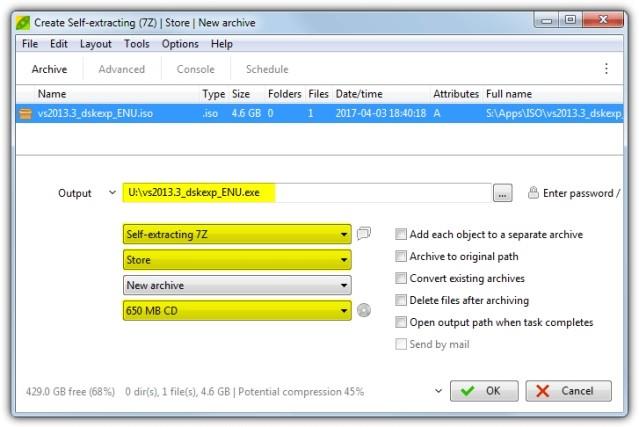
Um mehrere komprimierte Dateien zu erstellen, öffnen Sie PeaZip , klicken Sie auf Hinzufügen und legen Sie die Datei im Fenster ab. Wählen Sie aus, wo die geteilte Datei gespeichert werden soll. Unten sehen Sie selbstextrahierende 7Z, Speicher und Größe der geteilten Datei. Sie können aus 9 verfügbaren Größen auswählen oder diese in Benutzerdefiniert nach KB, MB oder GB anpassen . Mit Self-Extracting 7Z können Sie Dateien zum Beitritt an andere senden, ohne die Dateikomprimierungssoftware installieren zu müssen. Wenn nicht erforderlich, wählen Sie einfach 7Z oder Zip.
PeaZip bietet zwei Möglichkeiten zum Aufteilen von Standarddateien. Der einfachste Weg ist, klicken Sie auf Hinzufügen , um die Datei Splitting wählen, den Ausgabepfad wie oben, dann wählt Split im Dropdown - Menü. Wählen Sie die Dateigröße im Dropdown-Menü unten und starten Sie den Vorgang. Alternativ gehen Sie zu Tools> PeaUtils .
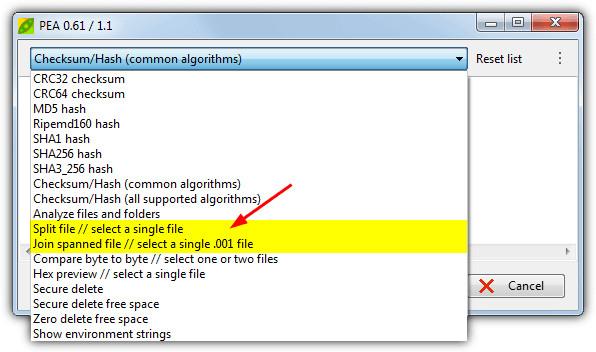
Im PeaUtils-Fenster können Sie auch die Teile zusammenfügen. Klicken Sie auf das Dropdown-Menü und wählen Sie Spannende Datei verbinden . Suchen Sie dann die erste Datei im Set (.001) oder legen Sie sie im Fenster ab. PeaUtils ist ein separates eigenständiges Programm und auf der PeaZip-Website verfügbar. Daher können Sie es zum Teilen, Verketten oder für jede andere im Dropdown-Menü verfügbare Option verwenden, ohne Peazip mehr zu verwenden.
PeaZip
5. Teilen und Verbinden von Dateien mit dem Dateimanager (FreeCommander)
Einige kostenlose Software wie NexusFile , Double Commander , Explorer ++ ... können Dateien teilen und verbinden. Dieser Artikel enthält ein Beispiel für FreeCommander, da er die Option bietet, eine kleine exe-Datei zu erstellen, die die Dateien ohne FreeCommander oder ein anderes Programm zusammenfügen kann. Aus irgendeinem Grund hat der neue FreeCommander XE nicht die Funktion, Dateien wie FreeCommander 2009 zu teilen und zu verbinden.
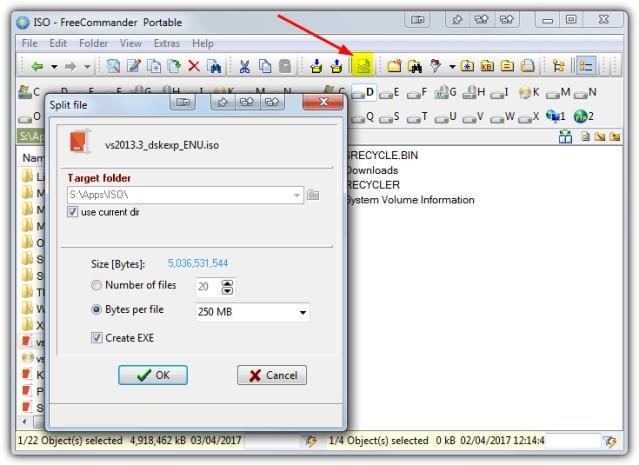
Split in Freecommander Datei - Browser, klicken Sie auf Split auf der Symbolleiste (oder Ctrl + Shift + I ). Wählen Sie im Fenster " Datei teilen" den Zielordner aus und teilen Sie die Datei entsprechend der Anzahl oder Größe eines bestimmten Teils jeder Datei. Aktivieren Sie das Kontrollkästchen "EXE erstellen", falls erforderlich, und klicken Sie dann auf "OK", um zu beginnen.
Wenn EXE erstellen nicht aktiviert ist, erstellt FreeCommander ein kleines Stapelskript mit der Datei, um sie mit dem Windows-Kopierbefehl aufzuteilen. Da FreeCommander nicht die Möglichkeit hat, Dateien zu verbinden, müssen Sie eine dritte Software verwenden. Es lohnt sich auch, ein spezielles Spleißwerkzeug wie IgorWare File Joiner zu verwenden, das sich in das Kontextmenü integrieren lässt .
Der unglückliche Nachteil von FreeCommander ist, dass die Zelle mit benutzerdefinierter Größe keine Werte unterstützt, die größer als MB sind. Daher müssen Sie mit 1 GB auf 1024 MB konvertieren.
FreeCommander
6. Weben teilen und Dateien verbinden - Toolsley
Diese Methode mag etwas seltsam klingen, ist aber nicht ungewöhnlich. Toolsley funktioniert genauso wie die oben genannten Tools. Sie müssen die Datei lediglich auf der Seite ablegen und mit JavaScript in Abschnitte mit einer bestimmten Größe aufteilen. Der Vorteil dieses Webs besteht nicht darin, Dateien über das Internet hochzuladen oder herunterzuladen, sondern der gesamte Vorgang findet auf dem Computer statt.
Wenn Sie eine Datei in das Fenster ablegen, stellen Sie sicher, dass sie sich in der Grauzone " Datei hier ablegen ... " befindet. Wenn nicht, speichert sich die Datei automatisch im Browser. Anschließend wählt ein Feld die Größe für jede Datei in Byte, Kilobyte und Megabyte aus. Die blau nummerierte Schaltfläche entspricht der Anzahl der geteilten Dateien. Sie müssen nur auf die gewünschte Nummer klicken, um sie herunterzuladen, oder auf "Alles in einer Zip speichern" klicken, um den gesamten Split in eine einzige Datei herunterzuladen.
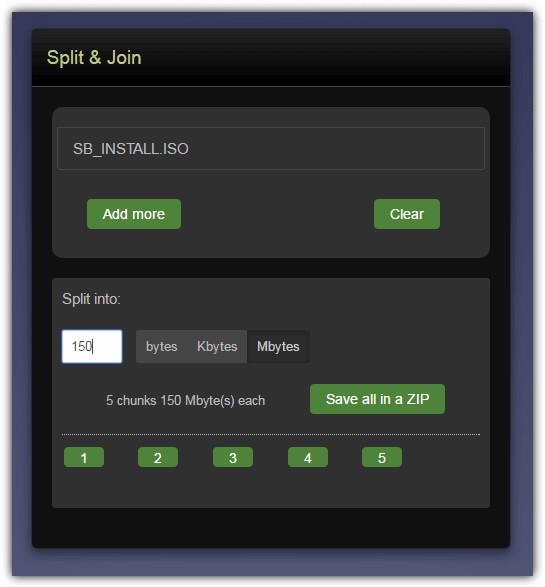
Um alles wieder an den Anfang zu bringen, legen Sie alle Teile im grauen Feld ab, wählen Sie den Dateinamen aus und klicken Sie auf Speichern . Sie können der Liste auch Dateien von verschiedenen Speicherorten aus hinzufügen, indem Sie auf die Schaltfläche Weitere hinzufügen klicken . Obwohl das Aufteilen und Zusammenfügen großer Dateien nicht schnell ist, ist es dennoch eine gute Wahl, wenn Sie Hunderte von Megabyte in mehrere kleine Teile aufteilen möchten. Und Sie müssen nur Ihren Webbrowser öffnen, um dies zu tun.
7. Verwenden von Optimierungs- und Reparatursoftware (Glary Utilities)
Die endgültige Methode ähnelt dem Dateimanager, in dem Glary Utilities am beliebtesten ist, einschließlich kostenloser und kostenpflichtiger Versionen.
Wählen Sie die Datei aus und geben Sie den gewünschten Speicherpfad ein. Wählen Sie eine verfügbare Größe oder geben Sie einen benutzerdefinierten Wert ein und wählen Sie schließlich " Selbstverbindungsfunktion zum Set der geteilten Dateien hinzufügen " (falls gewünscht). Diese Option speichert die EXE-Datei, die Sie öffnen können, um der Datei automatisch beizutreten, ohne Glary Utilities zu öffnen.
Glary Utilities
Im Folgenden finden Sie einige einfache Möglichkeiten zum Teilen und Verbinden von Dateien, damit Sie sie schnell mit Freunden teilen können. Wenn Sie einen anderen Weg kennen, zögern Sie nicht, uns dies mitzuteilen.